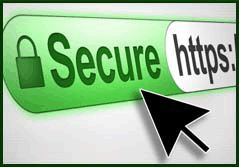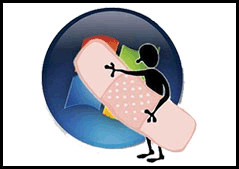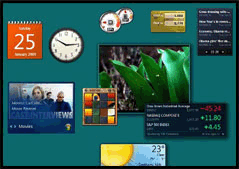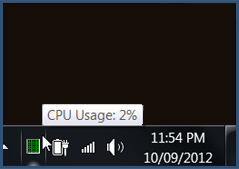ویرایش و گرفتن پشتیبان از فایل Hosts ویندوز
»»» آشنایی اجمالی با فایل Hosts
در ویندوز فایلی قرار دارد به نام Hosts که کار این فایل چگونگی دسترسی فایلها و سیستم به اینترنت است. وقتی فایل Host حاوی اطلاعاتی دربارهی یک آدرس مشخص اینترنتی باشد، مرورگر بطور کامل مطیع فایل Hosts خواهد بود و اجازه بارگزاری آن آدرس و یا جلوگیری از بارگزاری را از این فایل دریافت میکند. این نکته درمورد برنامهها و اتصالات اینترنتی دیگر نیز صادق است.
بطور نمونه اگر آدرس آیپی google.com را در فایل Hosts به این آیپی ثبت کنید:
205.186.146.186
هنگام بارگزاری صفحه، سایت guidingTech.com به جای صفحهی اصلی گوگل باز میشود. چون IP وارد شده مربوط به این سایت است. یا اگر IP را اشتباه وارد کنید امکان باز شدن صفحهی مورد نظر وجود ندارد.
به همین ترتیب میتوان سایتی را بلاک کرد یا اجازهی دسترسی به آن را داد. میتوانید آی پی یک سایت مشخص و ثبت شده را صفر در نظر بگیرید و نتیجهی این عمل یک خطا در هنگام لود آن سایت خواهد بود.
بطور کلی باید گفت که فایل Hosts درگاهی برای اتصال سیستم به اینترنت است.

هنگامی که کامپیوتر ما بخواهد آدرس و سایتی را باز کند، درخواست تعیین آی پی آن سایت را به سرور DNS میفرستد. و با گرفتن جواب به سراغ سایت رفته و سایت برای ما باز میشود. این فایل Host موجود در ویندوز میتواند این قاعده و قانون را لغو کند. با ویرایش این فایل شما میتوانید به راحتی آی پی متفاوتی را برای هر سایتی تعیین کنید. به این ترتیب آن سایت دیگر در سیستم لود نخواهد شد.
فایل Hostsدر آدرس زیر قرار دارد:
C:\Windows\System32\drivers\etc
»»» نکتـه: منظور از درایو C، محل نصب ویندوز است.
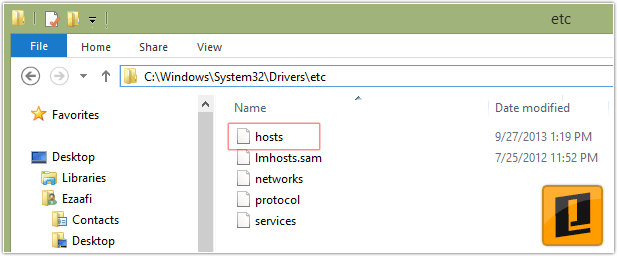
ـ ـ ـ ـ ـ ـ ـ ـ ـ ـ ـ ـ
»»» ویرایش فایل Hosts
برخی اوقات نیاز به ویرایش این فایل حس میشود. ویرایش فایل هنگام کرک بعضی برنامهها برای ما ایرانیها زیاد پیش آمده است! یا اینکه نیاز دارید درگاه اتصال سیستم و ابزاری را به اینترنت مسدود کنید.
ویرایش این فایل کار ساده و راحتی است که البته باید با دقت انجام شود. برای ویرایش و تصحیح آن کاربران به طور معمول فایل را با برنامهی Notepad ویندوز باز کرده و اصلاحات را انجام میدهند.
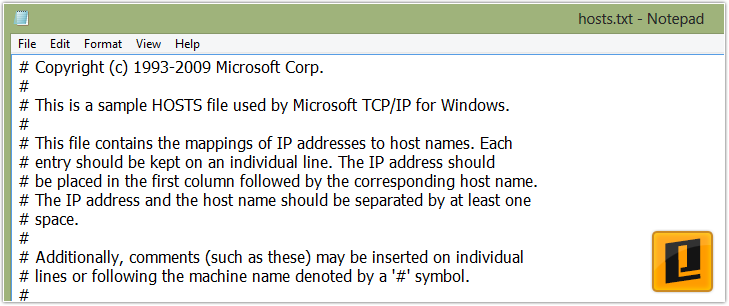
دقت داشته باشید که برای باز کردن آن با Notepad، باید ابتدا برنامهی Notepad و یا هر نرمافزار ویرایش متن دیگری را حتما با دسترسی مدیر اجرا کنید. یعنی روی آیکون آن کلیک راست کرده و گزینهی run as Administrator را انتخاب کرده باشید.
سپس از منوی File>Open به مسیر فایل Host رفته و آن را در Notepad باز کنید. (باید در پنجرهی Open، All file را انتخاب کرده باشید تا همه ی فایلها در دسترس باشند.)
حال فایل Host باز شده و میتوانید آن را ویرایش کنید.
به طور نمونه برای مسدود کردن سایتی مثل فیس بوک، ابتدا آیپی دلخواه و اشتباهی مثل 127.0.0.1 را وارد کنید، یک بار Space یا Tab را فشار دهید تا فاصلهای ایجاد شود. سپس نام دامنهی سایت مورد نظر را وارد کنید.
127.0.0.1 facebook.com
وقتی کار تمام شد، فایل را ذخیره کنید. از حالا هر کس بخواهد وارد سایت فیسبوک شود، ناموفق خواهد بود!
اما روشی بهتر و سریعتر و ایمن تر نیز وجود دارد. که بتوانید به راحتی در فایل آیتم اضافه کنید یا اینکه از آن پشتیبان تهیه کنید تا در مواقعی که خطا بروز میکند از آن استفاده کنید یا اینکه فایل را مورد حفاظت قرار دهید و اجازه نوشتن و تغییرات را به کاربران و برنامهها ندهید.
همهی این کارها به وسیلهی برنامهی کم حجم BlueLife Hosts Editor انجام میشود.

هنگام ویرایش فایل با Notepad فقط میتوانید حروف به آن بیفزایید اما اگر از برنامهی BlueLife Hosts Editor استفاده کنید یک رابط گرافیکی برای ویرایش کامل و دستکاری ساده و راحت فایل پیش روی شماست.
ـ ـ ـ ـ ـ ـ ـ ـ ـ ـ ـ ـ
»»» روش کار برنامه
با اجرای برنامهی BlueLife Hosts Editor محتویات فایل Hosts با رابط کاربری در اختیار شماست.
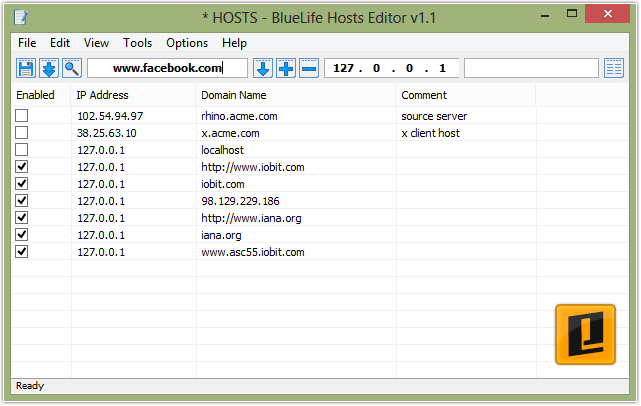
در قسمت بالای پنجرهی برنامه میتوانید هر آدرس اینترنتی و IP آن سایت را وارد برنامه کنید. بطور نمونه برای وارد کردن و بلاک کردن آدرس سایت Twitter، در کادر سمت چپ نشانی سایت و در کادر سمت راست یک آدرس IP اشتباه و نادرست را وارد کنید. در انتها روی دکمهی + کلیک کنید و برای ذخیرهی این تنظیمات روی آیکون Save کلیک کنید.
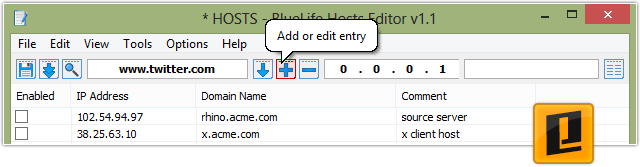
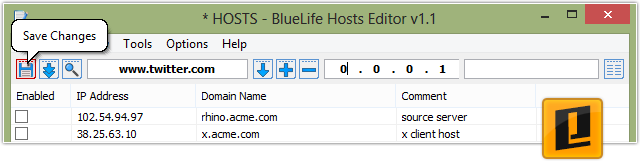
حالا اگر سایت توییتر سعی کند در مرورگر و یا به وسیلهی برنامهای باز شود، با خطا روبرو خواهد شد و اتصال به این سایت برقرار نخواهد شد.
اگر بعد از هر تغییرات خطایی را مشاهده کردید و یا خواستید فایل Hosts را به حالت قبل برگردانید میتوانید از نسخهی پشتیبانی که برنامه در اختیار شما قرار میدهد استفاده کنید. فقط کافی است از منوی Tools گزینهی Backup Manager را انتخاب کنید تا پنجرهی Backup Manager باز شود.
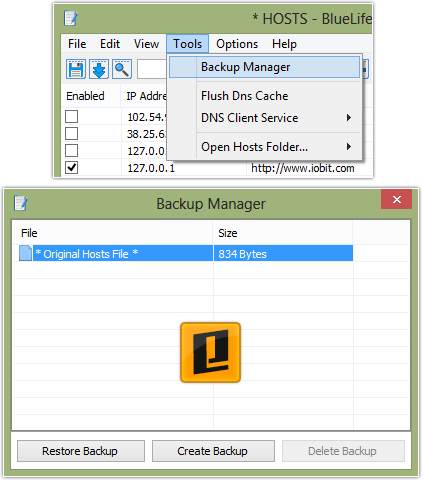
حال میتوانید با انتخاب گزینهی original hosts file نسبت به برگرداندن تنظیمات به حالت اصلی اقدام کنید.
مشاهده میکنید که در این پنجره میتوانید اقدام به ساخت نسخهی پشتیبان کنید تا در مواقع لزوم از آنها استفاده کنید.
نکتهی خوب دیگر استفاده از این برنامه این است که با آن میتوانید از فایل Hostsویندوز مراقبت کنید. به این ترتیب برنامهها و افراد خرابکار اجازهی دسترسی و دستکاری فایل را نخواهند داشت. به این منظور از منوی Options گزینهی Write Protected را فعال کنید.
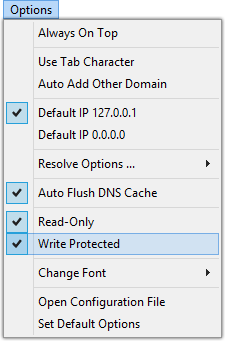
ـ ـ ـ ـ ـ ـ ـ ـ ـ
»»» لینک دانلود
این برنامهی جالب را با حجمی کم و بدون نیاز به نصب از لینک زیر دانلود و استفاده نمایید:
» نکـته پایانی:
استفاده از این برنامه را به جای ویرایش فایل Hosts با Notepad به شما کاربر گرامی توصیه میکنیم. زیرا علاوه بر اینکه میتوانید به راحتی فایل را ویرایش کنید، از دستکاری های ناآگاهانه و خطرناک مصون میمانید و میتوانید فایل را مورد حفاظت نیز قرار دهید تا جاسوس ابزارها نتوانند آن را تغییر دهند. برنامه نیز سبک و کم حجم است و کار با آن نیز بسیار سادهتر از ویرایش با Notepad خواهد بود.